Tel:400 821 7118
Fax:021 6291 7119
E-mail:info@sipworks.com.cn
一、 背景概要:
在平时使用SolidWorks设计工作中,我们经常会针对个人习惯为软件进行系列的个性设置,如快捷键、模版路径、自定义视图等。但是当电脑重新安装系统或者SolidWorks的时候,不得不又需要把原来的设定重新设置好,所以,有没有什么方法可以把这些设定都保存出来,就像Windows系统建立一个还原点那么简单?
带着这个疑问,我们来看下经常被用户忽略的地方——SolidWorks工具集,在开始菜单—所有程序—SolidWorks(版本)—SolidWorks工具文件夹里面,找到“SolidWorks复制设定向导”,我们今天要重点介绍的主角!
“SolidWorks复制设定向导”可以直接保存、恢复并复制系统设定到用户、计算机和注册表。
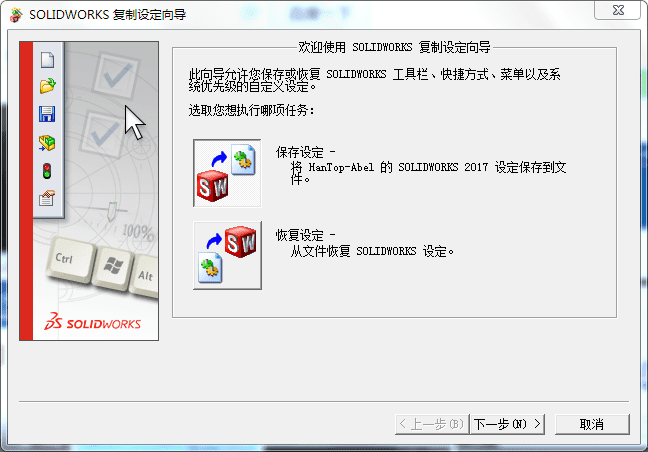
图1 SoldiWorks复制设定向导
二、 操作技巧:
1. 可以从SOLIDWORKS软件的工具>保存/恢复设置启动复制设置向导,或单击开始>所有程序> SOLIDWORKS > SOLIDWORKS工具>复制设置向导。(依次选择工具>保存/恢复设定可在特定模式下运行复制设置向导,这使SOLIDWORKS软件能够保持工作和运行,同时用户也能够保存或恢复当前的用户设置)
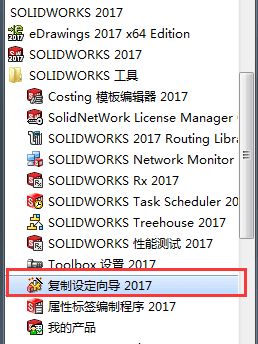
图2 SolidWorks工具
2. 当为SOLIDWORKS软件选择选项时,这些设定保存在注册表文件中,软件会识别SOLIDWORKS一个发行版到下一发行版的设定。对于大部分用户,没必要进行任何操作来保留其设定。然而,用户可使用复制设定向导来分布设定。
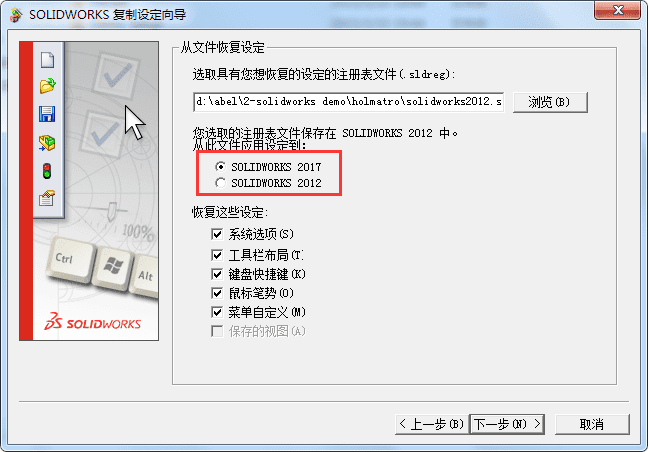
图3 跨版本恢复设定
3. SolidWorks复制设定向导可为以下项保存或恢复系统设定:
1) 系统选项
2) 工具栏布局(所有工具栏或只有宏工具栏)
3) 键盘快捷键(K)
4) 鼠标笔势
5) 菜单自定义
6) 已保存的视图
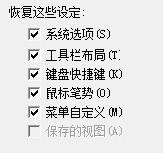
图4 恢复系统设定选项
4. 将设定保存到文件,然后将之恢复到以下注册表:
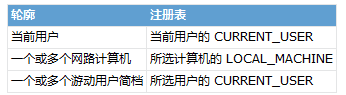
图5 将会被恢复的注册表
5. 只有系统管理员才可将设定复制到网路计算机或漫游用户配置文件。当将设定恢复到网路计算机时,设定适用于所指定计算机上的 新SOLIDWORKS用户。用户只有在用户的公司使用游动用户简档情况下才可将设定恢复到游动用户简档。
三、 总结:
SoldiWorks复制设定向导不止可以快速恢复和备份软件设定,还可以解决一些软件使用过程的疑难杂症,比如:在其他同样的操作和档案可以实现的功能,在自身电脑却无法实现?或者出现莫名的功能确实和设定丢失等情况,都可以尝试“SolidWorks复制设定向导”解决。



